O PropertyManager de Balão empilhado é aberto quando você insere um balão empilhado em um documento de desenho ou de montagem, ou quando seleciona um balão empilhado existente. As propriedades se aplicam aos balões selecionados.
Estilo
Define o estilo do balão.
Configurações de balão
| Estilo |
Selecione na lista um estilo para a forma e para a borda do balão.
Se você selecionar o estilo Linha de divisão circular, a caixa Texto inferior fica disponível para que você insira dados para a metade inferior dos balões. Quando o estilo Linha de divisão circular é usado, o número de item do componente e sua quantidade são exibidos no balão. Você pode alterar os dados de texto, propriedades personalizadas e referências a componentes.
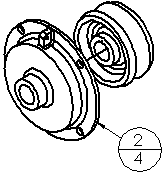
|
| Tamanho |
Selecione um tamanho na lista (um número específico de caracteres), Ajuste preciso (que faz o ajuste automático ao texto), ou Definido pelo usuário (onde você pode definir o tamanho do balão). |
| Texto do balão |
Selecione o tipo de texto para o balão.- Texto
- A caixa Texto personalizado é aberta para você digitar o texto.
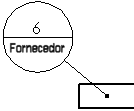
- Número do item
- O número do item na lista de materiais.

- Quantidade
- A quantidade desse item na montagem.

- Propriedades personalizadas
- A caixa de propriedades personalizadas é aberta para você selecionar um item.
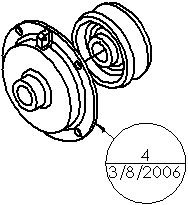
- Referência de componente
- Exibe o texto especificado para Referência de componente na caixa de diálogo Propriedades do componente.

- Referência de spool
|
| Texto inferior |
Se você selecionar o estilo Linha de divisão circular, esta caixa fica disponível para especificar o texto da seção inferior. Você tem as mesmas opções da seção Texto do balão. |
| Origem do texto do balão |
Em montagens, especifica de onde o balão obtém sua numeração:
- Estrutura da montagem
- Usa a numeração da ordem do componente na árvore de projeto do FeatureManager.
- Lista de materiais <n>
- Usa a ordem exibida na lista de materiais selecionada.
|
| Balões por linha |
Define o número de balões a serem empilhados em uma linha antes de iniciar a linha seguinte.
Exemplo de dois balões por linha:
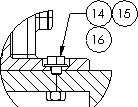
|
Empilhar à direita

Empilhar à esquerda

Empilhar para baixo

Empilhar para cima

|
Clique para definir a direção da pilha de balões em relação à linha de chamada. |
Layer
 |
Layer |
Em desenhos com layers nomeadas, selecione uma layer.
|
Mais propriedades
Para balões empilhados existentes, clique em Mais propriedades para abrir o PropertyManager de Nota, onde você pode definir itens como linhas de chamadas e setas.